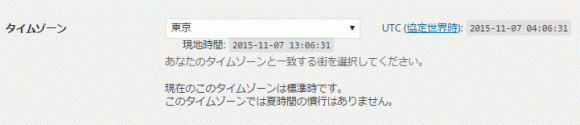WordPressの送信メールが協定世界時(UTC・グリニッジ標準時)の問題対応
2017/03/11
WordPressは協定世界時(UTC)で動いている
WordPressから送信されるメールとは
WordPressから送信されてくるメールの日時が協定世界時(UTC・グリニッジ標準時)になっている問題を解決します。
ここでいうところの「WordPressからメールを送信」とは、WordPressから送信されるメール全般です。
- WordPressのシステムが更新情報などを送信するメール
- Contact Form 7のフォームから送信するメール
- MW WP Formのフォームからメールを送信するメール
- 自作したフォームから wp_mail()関数を使って送信するメール
- WP Mail SMTPを経由して外部 SMTPサーバを経由して送信するメール
などなど。
WordPressのシステムから送信されてくるメールや、メールフォームを作ってそこから送信するメールなどなど、WordPressから送信されてくるメール全般に共通して起こる問題で、受信したメールが協定世界時(UTC・グリニッジ標準時)になっているという不具合があります。
この記事ではその協定世界時になる問題の解決方法と根本原因を解説します。
WordPressのメールが協定世界時・UTCになる問題の解決方法
【対応ファイル】
{WordPressのルート}/wp-settings.php
【対応行数】
43行目
【対応箇所】
|
1 2 3 4 |
// WordPress calculates offsets from UTC. date_default_timezone_set( 'UTC' ); ↓ date_default_timezone_set( 'JTC' ); |
上記のように「date_default_timezone_set();」が設定されているところの引数を「UTC」から「JTC」に変更することで対応することができます。
その他、「Asia/Tokyo」「UTC+9」に変えることでも対応できます。
というか、「UTC+4」「UTC+2」でも OKで、「AAA」でも OKでしたので、おそらく「UTC」以外なら「設定」の画面で設定されたものが利用されるのではないかと思われます。
また、「date_default_timezone_set();」設定行を削除しても OKです。
この設定を変更しても、上記のとおり「設定」-「一般」の「タイムゾーン」の情報は、特に変化はありません。
WordPressのメールが協定世界時・UTCになる問題の本質
WordPressから送信されてくるメールが協定世界時(UTC、グリニッジ標準時)になってしまう根本の原因は、下記の 2つによるものです。
- WordPressのメールヘッダの「date」が「UTC」になっている
- 受け取る側のメールソフトが UTCを無視している
WordPressのメールヘッダの「date」が「UTC」
WordPressのデフォルトの時間の設定は、前項で変更の設定をしたように「date_default_timezone_set();」で「UTC」と設定されています。
そして、管理画面の「設定」-「一般」の「タイムゾーン」の項目で利用している場所の時間帯を設定することで現地の時間帯で表記されるように設計されています。
WordPressは世界中で利用されていますので、当然の仕様と言えます。
そのため、WordPressで送信されるメールのメールヘッダ情報の「date」の値は、協定世界時(UTC、グリニッジ標準時)で設定されて送信されます。
具体的には↓こんな感じの表記になります。
Date: Sun, 1 Nov 2015 07:45:45 +0000
これを、前項で解説したように「date_default_timezone_set();」を「JTC」に変更すると下記のような日本の標準時の表記に変更されます。
Date: Sun, 1 Nov 2015 16:45:45 +0900
この対応を行うのが、前項で解説した方法です。
受け取る側のメールソフトが UTCを無視
そもそもの話として、この記事を読む方は WordPressのメール送信の日時の設定に関して何かしらのトラブルがあったために探してこられた方だと思いますが、この不具合が起こる方と起こらない方があることも分かっていると思います。
デフォルトの「date_default_timezone_set();」設定が「UTC」なのに、なんで大きな騒ぎにならないのだろうか?と思う方もあるでしょう。
理由は、受け取る側のメールソフトが「UTC」で設定されている時間の情報を無視するものとしないものとがあるためです。
より具体的には、下記の 2つの時間は表記は違いますが同じ日時を表しています。
Date: Sun, 1 Nov 2015 07:45:45 +0000
Date: Sun, 1 Nov 2015 16:45:45 +0900
前者が協定世界時(グリニッジ標準時)の表記で、後者が日本の標準時の表記です。
これを同じ時間として扱うか、扱わないかはメールソフトによるのですが、最近の一般的なメールソフトはこれを受信した側の時間帯に合わせて変更して処理するようになっています。
なぜなら、メールは世界中で利用されていますので。
今回の話のきっかけは国内におかれている WordPressから送信されたメールの話でしたが、イギリスの標準時の時間帯に住んでいる方から上記の時間にメールが送信された場合も同じく「07:45:45 +0000」と表記されてくるわけです。
これを、現地の時間は「07:45:45」なので「07:45:45」として処理しよう、としてしまうと時系列で並ばなくなってしまいます。
そのため、受け取った側では「16:45:45」と表記し直すわけですが、一部のメールソフトではこの処理を行わないものがあるため、今回の問題が発生します。
より具体的には「Becky! Internet Mail」は、この対応を行わないことを確認しています。
そのため、日本国内の人しかメールをやり取りしない、日本国内にあるサーバしか利用しない、WordPressのからのメールは受信しない、などなど明確なポリシーのもと使っているのであれば別ですが、メールの設定を変更するか、メールソフトを乗り換えることをおススメします。
メールヘッダの dateの情報について
最後におまけ的な内容ですが、メールヘッダの「date」の値は「メールが送信された日時」ではありません。
厳密には「メールが作成された日時」です。
そのため、
12:00 メールを作成し保存し、1時間後に自動送信設定
13:00 自動送信設定によりメールを送信
とした場合は、「date」の値は「12:00」となります。
12:00 スマホでメールを送信したが電波がなく送信されなかった
13:00 スマホが電波をキャッチしたので自動的に送信した
となった場合も、「date」の値は「12:00」となります。
また、「date」の日時は、メールを作成した端末(PCやスマホなど)の時間が設定されますので、端末の時間設定がずれている場合はずれた時間のまま送信されます。
さらに、メールサーバによっては、「date」の値を自分のサーバを通った時の日時に上書きする設定のものも存在します。
そのため、「送信日時」でメールをソートしている場合は思わぬ見落としにつながる可能性もあります。
ソート条件を設定できるならば、「受信日時」で設定する方がいいかもしれませんね。
GoogleAdwords
GoogleAdwords
この記事が参考になったと思いましたらソーシャルメディアで共有していただけると嬉しいです!
関連記事
-
-
WordPressのカテゴリの編集の解説
WordPressのカテゴリって何?というところから説明し、カテゴリを登録、編集する方法を解説します。また、カテゴリの順番を自由に変える方法も解説します。
-
-
WordPressのプラグイン WP-DBMANAGERを使って PHP、CakePHP、baserCMSなどで作った Webサービスのデータベースも自動バックアップ
WP-DBMANAGERを使って WordPress以外の PHP、CakePHP、baserCMSなどで作った Webサービスのデータベースも自動バックアップする方法を解説。
-
-
アクセス5倍増!FC2、seesaaからWordPressに引越結果をレポート
FC2、seesaaからWordPressに引越しでアクセス数がどう変わるかのレポート。canonical、meta refresh設定とWordPressの集客力の検証しています。
-
-
Custom Post Type UIでカスタム投稿を設定・バージョン1.4対応解説
カスタム投稿をプラグインCustom Post Type UIを使って設定する方法を解説。バージョンアップにより設定する項目も増え、より柔軟な設定ができます。
-
-
Lazy LoadでWordPressの高速化!SEO効果絶大!PVもアップ!
Lazy Loadは、画像を最初にまとめて読み込むことで発生するスピードの遅延を防ぎ、必要な画像から順番に読み込むことでページの表示スピードを向上させるプラグインです。
-
-
カスタムタクソノミーのターム一覧をウィジェットにショートコードで編集
カスタムタクソノミーに属するターム(カテゴリ)の一覧を wp_list_categories()関数+ショートコードでウィジェットに編集するサンプルプログラムです。
-
-
WordPress投稿にPHPを記述するショートコードの使い方add_shortcode
WordPressの投稿ページで PHPの処理を行うには add_shortcode関数を使ったショートコードという機能を利用します。
-
-
WordPressの一覧ページのテンプレートの種類とファイルの設定
ファイル名に従って一覧ページのテンプレートは選択される。ルールに従ってファイル名を付けることで任意のカテゴリ、タクソノミーごとのテンプレートを指定可能。
-
-
BJ Lazy LoadでWordPressを高速化!SEO効果絶大でPVもアップ!
Lazy Load系の処理を使い画像だけでなくiframe等表示スピードに影響があるものを総合的に対策。入れるだけで高速化するので使わない手はない!
-
-
Custom Post Type UIでカスタムタクソノミーを設定・バージョン1.4対応解説
カスタムタクソノミーをプラグインCustom Post Type UIを使って設定する方法の解説。バージョンアップにより設定する項目も増え続け、より柔軟な設定が可能に。